Sisukord
Kui teie iCloudi salvestusruum hakkab täis saama, võib tekkida kiusatus kustutada iPhone'i iCloudi varukoopia. Need failid võtavad ju päris palju ruumi. Aga kas iCloudi varukoopia kustutamine on ohutu? Kas kaotate kontaktid? Fotod?
iPhone'i taastamise võime kaotamine on see, mis juhtub, kui kustutate iCloudi varukoopia. See ei kustuta teie telefonist mingeid andmeid.
Ma olen Andrew Gilmore ja kui endine Mac'i ja iPadi administraator, näitan teile, kuidas iCloudi ja oma seadmete varundamise kohta käia.
Selles artiklis näitan teile, millal ja kuidas varukoopiaid kustutada. Vastame ka mõnele muule küsimusele, mis teil võib tekkida.
Alustame.
Kas minu iCloudi varukoopia kustutamine on ohutu?
Praegusel hetkel on iCloudi varukoopia kustutamisel null mõju. Te ei kaota ühtegi fotot ega kontakti; protsess ei eemalda kohalikust seadmest mingeid andmeid.
Seega, kuigi varukoopia kustutamine ei ole kohe ohtlik, olge ettevaatlik, et te ei jätaks end tulevikus andmete kaotamise suhtes haavatavaks.
Mõelge iCloudi varukoopiast kui teie telefoni pilve salvestatud duplikaadist. Kui kaotate telefoni, saate selle varukoopia abil taastada uue iPhone'i. Kõik teie seaded ja andmed on turvalised, isegi kui olete kaotanud originaaltelefoni.
Kui kustutad iCloudi varukoopia ja sul ei ole ühtegi muud kättesaadavat varukoopiat, siis on sul telefoni kaotamise korral õnne. Seega, kuigi varukoopia kustutamisel pole otseseid tagajärgi, võib iCloud olla sinu jaoks turvavõrk, kui sinu iPhone'i või iPadiga läheb midagi valesti.
Kuidas kustutada iCloudi varukoopia
Kuidas saab selle teadmisega iCloudi varukoopia kustutada?
Enne protsessi üksikasjalikku kirjeldamist on oluline märkida, et hetkel kasutatava seadme varukoopia kustutamine keelab ka seadme iCloudi varundamise.
Kui soovite lihtsalt kustutada oma seadme praeguse varukoopia, kuid jätta varundusteenuse sisse lülitatud, järgige alljärgnevaid samme, kuid minge kindlasti tagasi oma seadme iCloudi seadistustesse ja lülitage iCloudi varundamine uuesti sisse.
iCloudi varukoopia kustutamiseks iPhone'ist tee järgmist:
- Avage rakendus Seaded ja koputage ekraani ülaosas (otsinguriba all) oma nime.
- Tap iCloud .
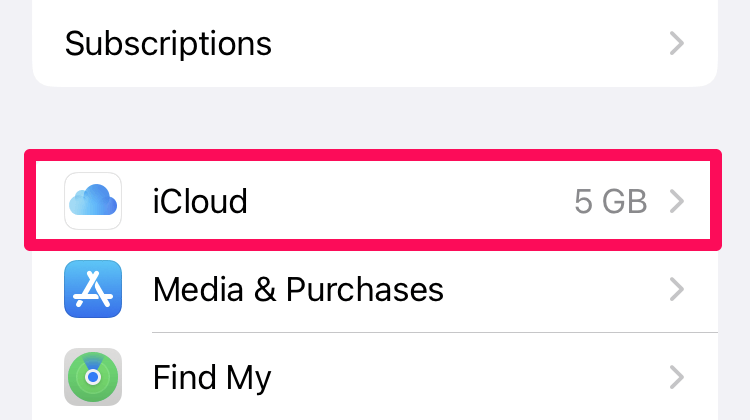
- Puudutage ekraani ülaosas valikut Konto salvestusruumi haldamine .
- Tap Varukoopiaid .
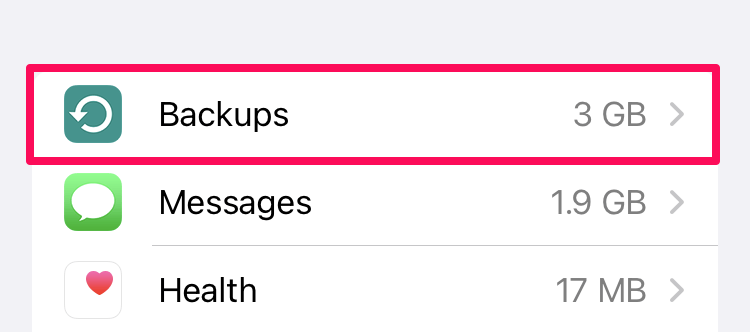
- Puudutage kustutatavat varukoopiat jaotises BACKUPS . (Teil võib olla mitu seadme varukoopiat, mis on salvestatud iCloudi.)
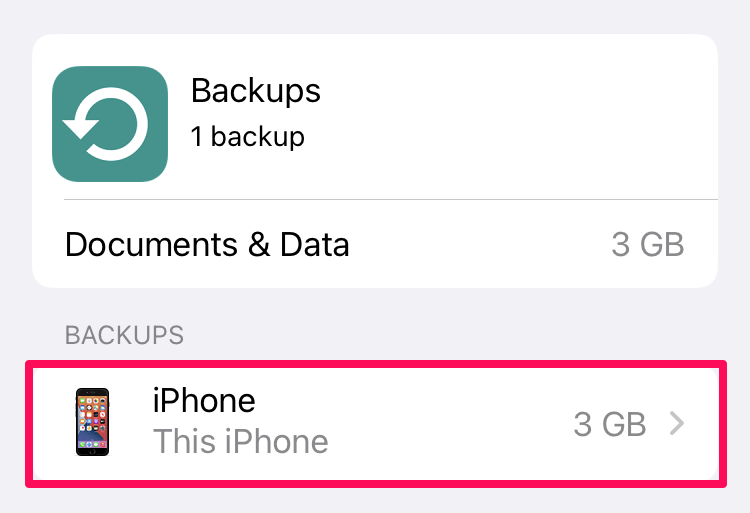
- Tap Kustuta & Lülita varundamine välja .
KKK
Siin on mõned sageli esitatud küsimused iCloudi varundamise kohta.
Kas ma saan oma vana iPhone'i varukoopia uues telefonis kustutada?
Kui teil on vanast seadmest varukoopia ja te ei vaja enam selle telefoni andmeid, võite selle iPhone'i varukoopia vabalt kustutada. Võimalik, et olete selle varukoopia juba seadme soetamisel uude telefoni üle kandnud.
Olge aga kindel, et teil ei ole sellest varukoopiast midagi vaja. Kui teil ei ole veel originaalseadet või kuskil salvestatud kohalikku varukoopiat, ei saa te seda pärast varukoopia kustutamist enam tagasi.
Mis juhtub, kui ma kustutan iCloudi varukoopia teatud rakenduste jaoks?
iCloudi salvestusruum on piiratud, seega võib olla kasulik määrata rakendused, mida soovite varundada. Selguse mõttes ei varundata mitte rakendusi endid, vaid nendega seotud andmeid ja seadeid. Vaikimisi on kõik rakendused lubatud, kuid saate üksikute rakenduste varundamise välja lülitada.
Konkreetse rakenduse väljalülitamine tähendab, et selle rakendusega seotud andmeid ei kaasata varukoopiasse. Ma lülitan varundamise välja mängude või muude rakenduste puhul, mis sisaldavad andmeid, mille kaotamisega saan leppida. Sama saate teha, kui iCloudi salvestusruum on probleemiks, et vähendada iPhone'i varukoopia üldist suurust.
Kustuta oma varukoopiad, kuid omada alternatiivi
Kustutage julgelt iCloudi varukoopiaid, kuid teil peab olema plaan juhuks, kui teie telefon kaob või teil on muul viisil vaja seade taastada.
Kui iCloudi ruum on piiratud, saate suurema ruumi saamiseks uuendada iCloud+-i või varundada telefoni perioodiliselt Macile või arvutisse.
Kas te varundate oma iPhone'i? Millist meetodit te kasutate?

